Chụp lại tin nhắn trên FB laptop giờ đây trở nên dễ dàng hơn bao giờ hết với nhiều phương pháp tiện lợi. Bài viết này sẽ hướng dẫn bạn Cách Chụp Lại Tin Nhắn Trên Fb Laptop chi tiết, từ những cách đơn giản nhất đến các công cụ hỗ trợ chuyên nghiệp.
Phương Pháp Cơ Bản: Chụp Màn Hình
Cách chụp lại tin nhắn trên FB laptop đơn giản nhất là sử dụng tính năng chụp màn hình có sẵn trên máy tính. Trên Windows, bạn có thể sử dụng phím Windows + Shift + S để chọn vùng chụp, hoặc Windows + PrtScn để chụp toàn bộ màn hình. Còn trên macOS, bạn sử dụng tổ hợp phím Shift + Command + 4 để chọn vùng chụp hoặc Shift + Command + 3 để chụp toàn bộ màn hình. Sau khi chụp, hình ảnh sẽ được lưu vào clipboard, bạn có thể dán trực tiếp vào ứng dụng chỉnh sửa ảnh hoặc lưu thành file. Phương pháp này nhanh chóng, tiện lợi cho những đoạn tin nhắn ngắn.
Sử dụng Extension Trên Trình Duyệt
Nhiều extension trên trình duyệt hỗ trợ chụp màn hình cuộn, giúp bạn chụp toàn bộ đoạn hội thoại dài trên Facebook Messenger mà không cần phải chụp nhiều lần. Một số extension phổ biến bao gồm GoFullPage, Awesome Screenshot & Screen Recorder. Các extension này cho phép chụp toàn bộ trang web, bao gồm cả những phần bị ẩn, rất tiện lợi khi bạn cần lưu lại toàn bộ nội dung cuộc trò chuyện.
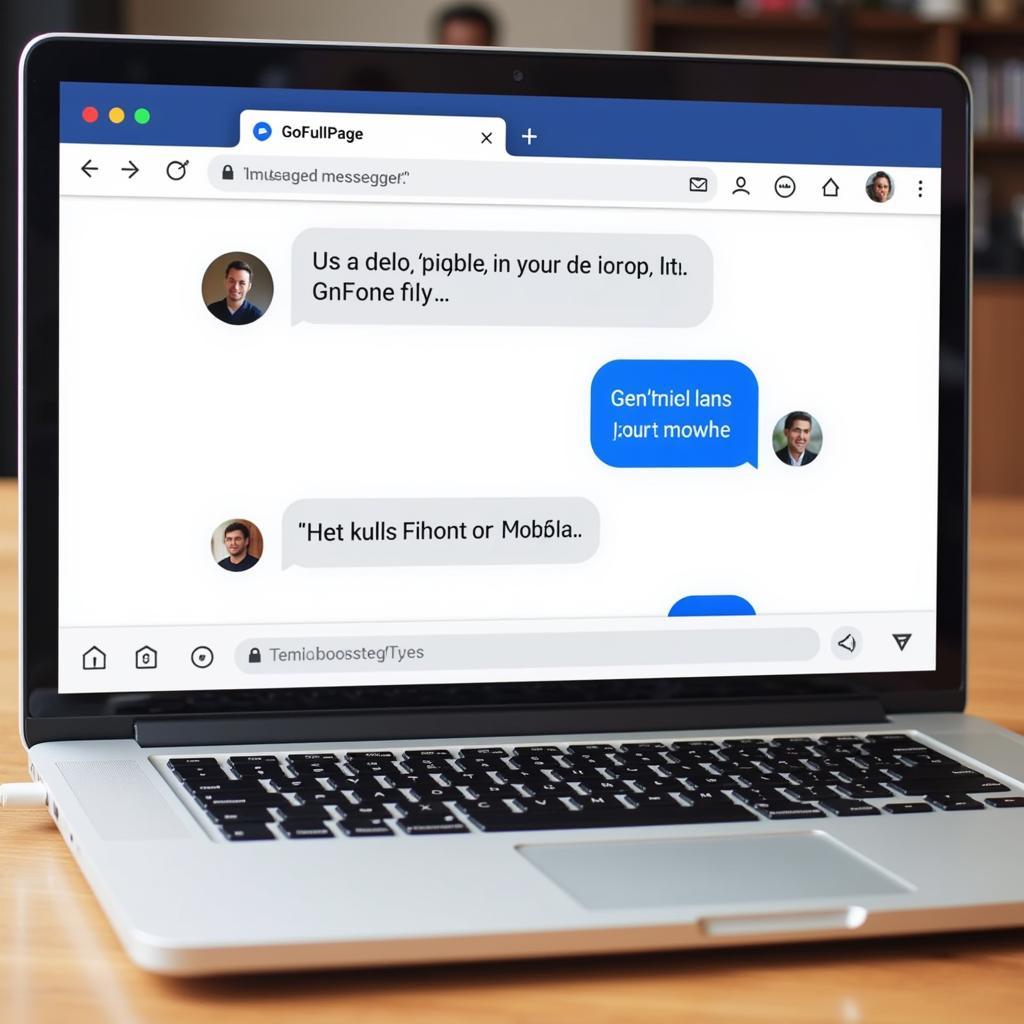 Extension Chụp Màn Hình Cuộn FB
Extension Chụp Màn Hình Cuộn FB
Phần Mềm Chụp Màn Hình Chuyên Nghiệp
Đối với nhu cầu chụp ảnh màn hình chuyên nghiệp hơn, bạn có thể sử dụng các phần mềm như Snagit, Lightshot, hoặc ShareX. Những phần mềm này cung cấp nhiều tính năng chỉnh sửa ảnh, cho phép bạn thêm chú thích, làm mờ thông tin nhạy cảm, hoặc tô sáng nội dung quan trọng trong tin nhắn trước khi lưu lại. Ví dụ, bạn có thể sử dụng Snagit để chụp lại tin nhắn trên FB laptop và sau đó thêm ghi chú, mũi tên chỉ dẫn vào ảnh chụp màn hình.
Bạn đang tìm cách lưu ghi âm trong tin nhắn facebook? Hãy tham khảo bài viết cách lưu ghi âm trong tin nhắn facebook để biết thêm chi tiết.
Chụp Tin Nhắn Trên Facebook Messenger Phiên Bản Web
Đối với phiên bản web của Facebook Messenger, việc chụp lại tin nhắn cũng tương tự như trên Facebook. Bạn có thể sử dụng các phương pháp đã đề cập ở trên, bao gồm chụp màn hình, sử dụng extension hoặc phần mềm chuyên nghiệp. Việc chọn phương pháp nào phụ thuộc vào nhu cầu và độ dài của đoạn tin nhắn bạn muốn chụp.
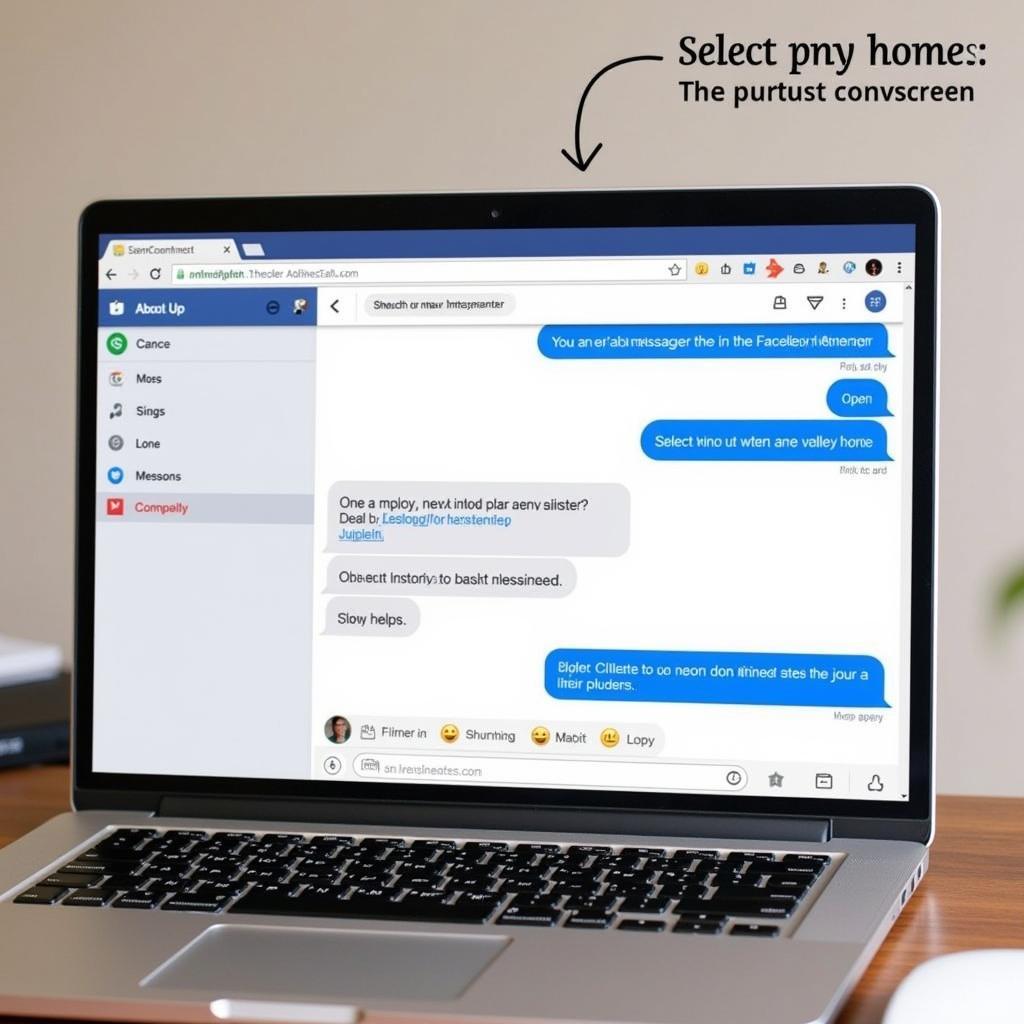 Chụp Tin Nhắn FB Messenger Web
Chụp Tin Nhắn FB Messenger Web
Lưu Ý Khi Chụp Lại Tin Nhắn
Khi chụp lại tin nhắn, hãy chú ý đến quyền riêng tư của người khác. Tránh chụp và chia sẻ những tin nhắn mang tính chất riêng tư mà chưa được sự đồng ý của đối phương. Điều này không chỉ thể hiện sự tôn trọng mà còn giúp bạn tránh những rắc rối không đáng có.
Cần biết caách sao lưu tin nhắn iphone? Xem ngay tại caách sao lưu tin nhắn iphone.
Kết Luận
Có nhiều cách chụp lại tin nhắn trên FB laptop, từ đơn giản đến phức tạp. Hy vọng bài viết này đã cung cấp cho bạn những thông tin hữu ích để lựa chọn phương pháp phù hợp với nhu cầu của mình.
FAQ
- Tôi có thể chụp màn hình cuộn trên Facebook Messenger không?
- Phần mềm nào tốt nhất để chụp lại tin nhắn trên FB laptop?
- Làm thế nào để chụp lại tin nhắn có chứa video hoặc GIF?
- Tôi có thể chụp lại tin nhắn đã bị xóa không?
- Có cách nào để chụp lại toàn bộ lịch sử trò chuyện trên Facebook Messenger không?
- Chụp lại tin nhắn của người khác có vi phạm quyền riêng tư không?
- Tôi nên làm gì nếu tôi muốn lưu lại toàn bộ cuộc trò chuyện trên Facebook Messenger?
Mô tả các tình huống thường gặp câu hỏi.
Người dùng thường gặp khó khăn khi muốn lưu lại tin nhắn quan trọng trên Facebook Messenger để làm bằng chứng hoặc đơn giản là lưu giữ kỷ niệm. Họ thường tìm kiếm các cách chụp lại tin nhắn một cách nhanh chóng và hiệu quả.
Gợi ý các câu hỏi khác, bài viết khác có trong web.
Bạn có thể tham khảo thêm các bài viết về cách sao lưu dữ liệu Facebook, cách tải video từ Facebook, và cách bảo vệ tài khoản Facebook của mình.